Suppression du maliciel de type voleur RecordBreaker de votre système d'exploitation
de TroieÉgalement connu sous le nom de: Virus RecordBreaker
Obtenez une analyse gratuite et vérifiez si votre ordinateur est infecté.
SUPPRIMEZ-LES MAINTENANTPour utiliser le produit complet, vous devez acheter une licence pour Combo Cleaner. 7 jours d’essai limité gratuit disponible. Combo Cleaner est détenu et exploité par RCS LT, la société mère de PCRisk.
Qu'est-ce que RecordBreaker ?
RecordBreaker est un maliciel classé comme voleur. Les maliciels de ce type sont conçus pour extraire et exfiltrer des données et des contenus vulnérables. RecordBreaker s'est activement répandu sur divers sites Web proposant des logiciels "crackés".
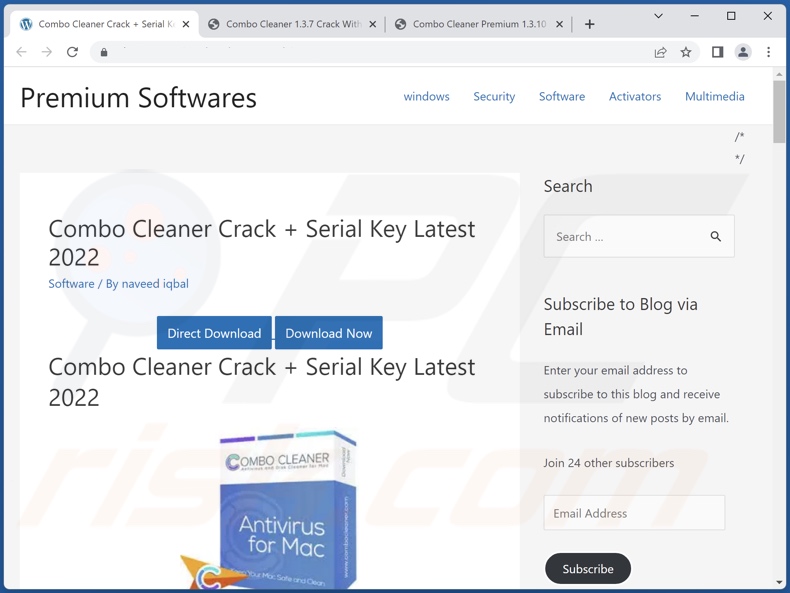
Présentation du maliciel RecordBreaker
Après une infiltration réussie, aidée par diverses mesures anti-détection, RecordBreaker commence à collecter les données système pertinentes. Il obtient également des informations relatives aux applications installées. Ce voleur peut également prendre des captures d'écran.
Cependant, sa fonctionnalité la plus nuisible consiste à voler des portefeuilles de crypto-monnaie en extrayant leurs identifiants de connexion et les données associées.
RecordBreaker cible les extensions de navigateur cryptowallet et crypto-monnaie suivantes : AuroWallet, BinanceChain, CloverWallet, Coin98, Coinbase, CyanoWallet, Goby, GuildWallet, ICONex, Keplr, KHC, Liquality, MetaMask, MetaX, MEW_CX, NeoLine, Phantom, PolymeshWallet, Rabby, Ronin, SaturnWallet, Solflare, Sollet, Temple, TerraStation, TezBox, TON, TronLink, WavesKeeper, XDEFI, etc. Ce programme malveillant peut également acquérir d'autres données des navigateurs, telles que les cookies Internet.
En résumé, les infections RecordBreaker peuvent entraîner de graves problèmes de confidentialité, des pertes financières importantes et même le vol d'identité. Si vous soupçonnez que votre système est déjà infecté par RecordBreaker, nous vous conseillons vivement d'utiliser un anti-virus pour le supprimer sans délai.
| Nom | Virus RecordBreaker |
| Type de menace | Cheval de Troie, virus voleur de mot de passe, maliciel bancaire, logiciel espion. |
| Symptômes | Les chevaux de Troie sont conçus pour s'infiltrer furtivement dans l'ordinateur de la victime et rester silencieux. Ainsi, aucun symptôme particulier n'est clairement visible sur une machine infectée. |
| Modes de diffusion | Pièces jointes infectées, publicités en ligne malveillantes, ingénierie sociale, "cracks" de logiciels. |
| Sites Web de distribution de logiciels "crackés" | activationskey[.]org, allcrackhere[.]info, allcracks[.]org, allpcsoftwares[.]info, apps-for-pc[.]com, apxsoftwares[.]com, aryancrack[.]com, bagas3-1[.]com, cloud27[.]xyz, crackedlink[.]com, crackedpcs[.]com, crackedsofts[.]info, crackfullpc[.]com, crackfullpro[.]com, crackplaced[.]com, crackpropc[.]com, cracktube[.]net, deepprostore[.]com, drake4[.]xyz, file-store2[.]xyz, free-4paid[.]com, freepccrack[.]com, fullcrack4u[.]com, fullcrackedz[.]com, getintopc[.]digital, getmacos[.]org, getwindowsactivator[.]info, hotbuckers[.]com, idmfullcrack[.]info, keygenwin[.]com, kuyhaa-me[.]pw, mycrackfree[.]com, officials-kmspico[.]com, piratespc[.]net, playzipgames[.]co, proactivationkey[.]com, proapkcrack[.]com, procfullcracked[.]com, procrackfree[.]com, prolicensekeys[.]com, reallkeys[.]com, saifcrack[.]com, seostar2[.]xyz, serialfull[.]info, showcrack[.]com, softwaresdaily[.]com, steamunlocked[.]one, xproductkey[.]com, etc. |
| Dégâts | Mots de passe et informations bancaires volés, usurpation d'identité, ordinateur de la victime ajouté à un botnet. |
|
Suppression des maliciels (Windows) |
Pour éliminer d'éventuelles infections par des maliciels, analysez votre ordinateur avec un logiciel antivirus légitime. Nos chercheurs en sécurité recommandent d'utiliser Combo Cleaner. Téléchargez Combo CleanerUn scanner gratuit vérifie si votre ordinateur est infecté. Pour utiliser le produit complet, vous devez acheter une licence pour Combo Cleaner. 7 jours d’essai limité gratuit disponible. Combo Cleaner est détenu et exploité par RCS LT, la société mère de PCRisk. |
Exemples de maliciels de type Voleur
Nous avons analysé des dizaines de voleurs ; Lumma, Erbium, Nitro Stealer, Luca et NoMercy ne sont que quelques exemples de nos dernières trouvailles.
Les programmes malveillants conçus pour extraire des données peuvent cibler un large éventail d'informations et avoir différentes capacités pour les obtenir. De plus, les maliciels peuvent avoir diverses fonctionnalités dans diverses combinaisons. Cependant, quel que soit le fonctionnement du maliciel, sa présence met en danger la sécurité de l'appareil et de l'utilisateur. Par conséquent, nous devons souligner l'importance d'éliminer les menaces dès leur détection.
Comment RecordBreaker a-t-il infiltré mon ordinateur ?
RecordBreaker a été activement distribué via de vrais et de faux sites Web de logiciels "crackés" (énumérés ci-dessus) sous le couvert de divers programmes piratés. Il convient de noter que les maliciels sont souvent présentés comme ou associés à des logiciels/médias ordinaires.
Les cybercriminels utilisent généralement des techniques d'hameçonnage et d'ingénierie sociale pour distribuer ces programmes. Les fichiers infectieux peuvent être des archives, des exécutables, des documents Microsoft Office et PDF, JavaScript, etc. Une fois qu'un tel fichier est exécuté, lancé ou ouvert d'une quelconque manière, le processus d'infection est déclenché.
Outre les logiciels "craqués" et les outils de "craquage" (activateurs de programmes illégaux), les maliciels prolifèrent généralement via des téléchargements intempestifs (furtifs/trompeurs), des pièces jointes et des liens malveillants dans les spams/messages, les escroqueries en ligne, les canaux de téléchargement douteux (par ex., sites Web non officiels et gratuits, réseaux de partage Peer-to-Peer, etc.), fausses mises à jour et publicités malveillantes.
Comment éviter l'installation de maliciels ?
Nous vous recommandons fortement de télécharger uniquement à partir de sources officielles/vérifiées. De plus, activez et mettez toujours à jour les logiciels avec des outils fournis par de véritables développeurs, car les outils d'activation illégaux ("cracking") et les mises à jour tierces peuvent contenir des maliciels.
Nous déconseillons également d'ouvrir les pièces jointes/liens trouvés dans les courriels et messages suspects/non pertinents - car cela peut entraîner une infection du système.
Il est primordial d'avoir un antivirus de bonne réputation installé et tenu à jour. Les programmes de sécurité doivent être utilisés pour exécuter des analyses régulières du système et pour supprimer les menaces détectées. Si vous pensez que votre ordinateur est déjà infecté, nous vous recommandons d'exécuter une analyse avec Combo Cleaner Antivirus pour Windows pour éliminer automatiquement les maliciels infiltrés.
Exemples de sites Web de logiciels "crackés" distribuant le maliciel RecordBreaker :
Suppression automatique et instantanée des maliciels :
La suppression manuelle des menaces peut être un processus long et compliqué qui nécessite des compétences informatiques avancées. Combo Cleaner est un outil professionnel de suppression automatique des maliciels qui est recommandé pour se débarrasser de ces derniers. Téléchargez-le en cliquant sur le bouton ci-dessous :
TÉLÉCHARGEZ Combo CleanerEn téléchargeant n'importe quel logiciel listé sur ce site web vous acceptez notre Politique de Confidentialité et nos Conditions d’Utilisation. Pour utiliser le produit complet, vous devez acheter une licence pour Combo Cleaner. 7 jours d’essai limité gratuit disponible. Combo Cleaner est détenu et exploité par RCS LT, la société mère de PCRisk.
Menu rapide :
- Qu'est-ce que RecordBreaker ?
- ÉTAPE 1. Suppression manuelle du maliciel RecordBreaker.
- ÉTAPE 2. Vérifiez si votre ordinateur est propre.
Comment supprimer manuellement les maliciels ?
La suppression manuelle des maliciels est une tâche compliquée - il est généralement préférable de permettre aux programmes antivirus ou anti-maliciel de le faire automatiquement. Pour supprimer ce maliciel, nous vous recommandons d'utiliser Combo Cleaner Antivirus pour Windows.
Si vous souhaitez supprimer les maliciels manuellement, la première étape consiste à identifier le nom du logiciel malveillant que vous essayez de supprimer. Voici un exemple de programme suspect exécuté sur l'ordinateur d'un utilisateur :

Si vous avez vérifié la liste des programmes exécutés sur votre ordinateur, par exemple à l'aide du gestionnaire de tâches, et identifié un programme qui semble suspect, vous devez continuer avec ces étapes :
 Téléchargez un programme appelé Autoruns. Ce programme affiche les emplacements des applications à démarrage automatique, du registre et du système de fichiers :
Téléchargez un programme appelé Autoruns. Ce programme affiche les emplacements des applications à démarrage automatique, du registre et du système de fichiers :

 Redémarrez votre ordinateur en mode sans échec :
Redémarrez votre ordinateur en mode sans échec :
Utilisateurs de Windows XP et Windows 7 : démarrez votre ordinateur en mode sans échec. Cliquez sur Démarrer, cliquez sur Arrêter, cliquez sur Redémarrer, cliquez sur OK. Pendant le processus de démarrage de votre ordinateur, appuyez plusieurs fois sur la touche F8 de votre clavier jusqu'à ce que le menu Options avancées de Windows s'affiche, puis sélectionnez Mode sans échec avec mise en réseau dans la liste.

Vidéo montrant comment démarrer Windows 7 en "Mode sans échec avec mise en réseau" :
Utilisateurs de Windows 8 : Démarrer Windows 8 en mode sans échec avec mise en réseau - Accédez à l'écran de démarrage de Windows 8, tapez Avancé, dans les résultats de la recherche, sélectionnez Paramètres. Cliquez sur Options de démarrage avancées, dans la fenêtre "Paramètres généraux du PC" ouverte, sélectionnez Démarrage avancé.
Cliquez sur le bouton "Redémarrer maintenant". Votre ordinateur va maintenant redémarrer dans le "menu des options de démarrage avancées". Cliquez sur le bouton "Dépanner", puis cliquez sur le bouton "Options avancées". Dans l'écran des options avancées, cliquez sur "Paramètres de démarrage".
Cliquez sur le bouton "Redémarrer". Votre PC redémarrera dans l'écran Paramètres de démarrage. Appuyez sur F5 pour démarrer en mode sans échec avec mise en réseau.

Vidéo montrant comment démarrer Windows 8 en "Mode sans échec avec mise en réseau" :
Utilisateurs de Windows 10 : Cliquez sur le logo Windows et sélectionnez l'icône Alimentation. Dans le menu ouvert, cliquez sur "Redémarrer" tout en maintenant le bouton "Shift" de votre clavier enfoncé. Dans la fenêtre "choisir une option", cliquez sur "Dépanner", sélectionnez ensuite "Options avancées".
Dans le menu des options avancées, sélectionnez "Paramètres de démarrage" et cliquez sur le bouton "Redémarrer". Dans la fenêtre suivante, vous devez cliquer sur le bouton "F5" de votre clavier. Cela redémarrera votre système d'exploitation en mode sans échec avec mise en réseau.

Vidéo montrant comment démarrer Windows 10 en "Mode sans échec avec mise en réseau" :
 Extrayez l'archive téléchargée et exécutez le fichier Autoruns.exe.
Extrayez l'archive téléchargée et exécutez le fichier Autoruns.exe.

 Dans l'application Autoruns, cliquez sur "Options" en haut et décochez les options "Masquer les emplacements vides" et "Masquer les entrées Windows". Après cette procédure, cliquez sur l'icône "Actualiser".
Dans l'application Autoruns, cliquez sur "Options" en haut et décochez les options "Masquer les emplacements vides" et "Masquer les entrées Windows". Après cette procédure, cliquez sur l'icône "Actualiser".

 Consultez la liste fournie par l'application Autoruns et localisez le fichier malveillant que vous souhaitez éliminer.
Consultez la liste fournie par l'application Autoruns et localisez le fichier malveillant que vous souhaitez éliminer.
Vous devez écrire son chemin complet et son nom. Notez que certains maliciels masquent les noms de processus sous des noms de processus Windows légitimes. À ce stade, il est très important d'éviter de supprimer des fichiers système. Après avoir localisé le programme suspect que vous souhaitez supprimer, cliquez avec le bouton droit de la souris sur son nom et choisissez "Supprimer".

Après avoir supprimé le maliciel via l'application Autoruns (cela garantit que le maliciel ne s'exécutera pas automatiquement au prochain démarrage du système), vous devez rechercher le nom du maliciel sur votre ordinateur. Assurez-vous d'activer les fichiers et dossiers cachés avant de continuer. Si vous trouvez le nom de fichier du maliciel, assurez-vous de le supprimer.

Redémarrez votre ordinateur en mode normal. En suivant ces étapes, vous devriez supprimer tout maliciel de votre ordinateur. Notez que la suppression manuelle des menaces nécessite des compétences informatiques avancées. Si vous ne possédez pas ces compétences, laissez la suppression des maliciels aux programmes antivirus et anti-maliciel.
Ces étapes peuvent ne pas fonctionner avec les infections de maliciels avancés. Comme toujours, il est préférable de prévenir l'infection que d'essayer de supprimer les maliciels plus tard. Pour protéger votre ordinateur, installez les dernières mises à jour du système d'exploitation et utilisez un logiciel antivirus. Pour être sûr que votre ordinateur est exempt d'infections malveillantes, nous vous recommandons de l'analyser avec Combo Cleaner Antivirus pour Windows.
Foire Aux Questions (FAQ)
Mon ordinateur est infecté par le maliciel RecordBreaker, dois-je formater mon périphérique de stockage pour m'en débarrasser ?
Non, la suppression de RecordBreaker ne nécessite pas de formatage.
Quels sont les plus gros problèmes que les maliciels RecordBreaker peuvent causer ?
Les menaces posées par un programme malveillant dépendent de ses capacités et du mode opératoire des cybercriminels. RecordBreaker est classé comme un voleur - un type de maliciel qui extrait et exfiltre des données. Par conséquent, les principales menaces des infections RecordBreaker comprennent de graves problèmes de confidentialité, des pertes financières et le vol d'identité.
Quel est le but du maliciel RecordBreaker ?
Indépendamment des différences de fonctionnalité, la plupart des programmes malveillants sont utilisés pour générer des revenus. Cependant, les attaquants peuvent chercher à s'amuser, à perturber des processus (par exemple, des sites Web, des services, des organisations, etc.), à mener des vendettas personnelles ou même à lancer des attaques à motivation politique/géopolitique.
Comment le maliciel RecordBreaker s'est-il infiltré dans mon ordinateur ?
Il a été observé que RecordBreaker se propageait activement par le biais de sites Web de logiciels "crackés" (énumérés ici). Généralement, les maliciels sont distribués via des sources de téléchargement douteuses (par exemple, des logiciels gratuits et des sites d'hébergement de fichiers gratuits, des réseaux de partage Peer-to-Peer, etc.), des téléchargements automatiques, des escroqueries en ligne, des courriers indésirables et des messages, de fausses mises à jour, des publicités malveillantes, et ainsi de suite.
De plus, certains programmes malveillants peuvent s'auto-proliférer via les réseaux locaux et les périphériques de stockage amovibles (par exemple, les disques durs externes, les clés USB, etc.).
Combo Cleaner me protégera-t-il des maliciels ?
Oui, Combo Cleaner est conçu pour détecter et éliminer les menaces. Il est capable de supprimer presque toutes les infections de maliciels connues. Cependant, étant donné que les maliciels sophistiqués se cachent généralement au plus profond des systèmes, il est essentiel d'effectuer une analyse complète du système.
Partager:

Tomas Meskauskas
Chercheur expert en sécurité, analyste professionnel en logiciels malveillants
Je suis passionné par la sécurité informatique et la technologie. J'ai une expérience de plus de 10 ans dans diverses entreprises liées à la résolution de problèmes techniques informatiques et à la sécurité Internet. Je travaille comme auteur et éditeur pour PCrisk depuis 2010. Suivez-moi sur Twitter et LinkedIn pour rester informé des dernières menaces de sécurité en ligne.
Le portail de sécurité PCrisk est proposé par la société RCS LT.
Des chercheurs en sécurité ont uni leurs forces pour sensibiliser les utilisateurs d'ordinateurs aux dernières menaces en matière de sécurité en ligne. Plus d'informations sur la société RCS LT.
Nos guides de suppression des logiciels malveillants sont gratuits. Cependant, si vous souhaitez nous soutenir, vous pouvez nous envoyer un don.
Faire un donLe portail de sécurité PCrisk est proposé par la société RCS LT.
Des chercheurs en sécurité ont uni leurs forces pour sensibiliser les utilisateurs d'ordinateurs aux dernières menaces en matière de sécurité en ligne. Plus d'informations sur la société RCS LT.
Nos guides de suppression des logiciels malveillants sont gratuits. Cependant, si vous souhaitez nous soutenir, vous pouvez nous envoyer un don.
Faire un don
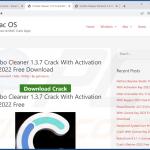
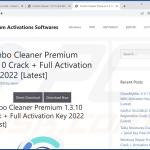
▼ Montrer la discussion